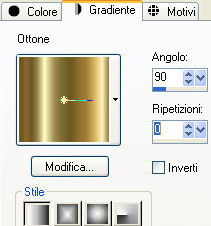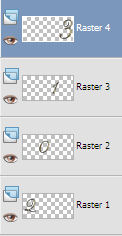1. Apri una nuova immagine trasparente di 900 x 600 px. 2. Nella tavolozza dei materiali in primo piano configura il gradiente "Ottone" stile lineare come sotto:
Meeti in secondo piano il colore #000000. Riempi il livello con il gradiente di primo piano. 3. Selezione/Seleziona tutto. Selezione/Modifica/Contrai di 20 px. Livelli/Nuovo livello raster. Riempi con il colore nero di secondo piano. Selezione/Modifica/Contrai di 5 px. Premi il tasto Canc della tua tastiera. Abbassa l'opacità del livello a 40. Deseleziona tutto. 4. Apri il tube "calguismist201229122011". Livelli/Unisci/Unisci giù. Modifica/Copia e incolla come nuovo livello. Non spostare. Apri il tube "alenza_divers23". Modifica/Copia e incolla come nuovo livello. Posiziona a sinistra. 5. Prendi lo strumento testo e configura il font "Gill Sans Ultra Bold", dimensione 90. Passa il gradiente ottone configurato come in precedenza in secondo piano e metti colore di primo piano nullo. Scrivi "BUON ANNO". Livelli/Converti in livello raster. Selezione/Seleziona tutto. Selezione/Mobile. Selezione/Immobilizza. Selezione/Modifica/Contrai di 3 px. 6. Apri "artifice". Modifica/Copia e incolla nella selezione. Deseleziona tutto. 7. Effetti/Effetti 3D/Sfalsa ombra: 2 / 2 / 50 / 10 / colore nero. Effetti/Effetti 3D/Sfalsa ombra: -2 / -2 / 50 / 10 / colore nero. Aggiungi la tua firma. 8. Immagine/Aggiungi bordatura simmetrica di 3 px colore #404040. Immagine/Aggiungi bordatura simmetrica di 30 px colore #ffffff. Seleziona quest'ultima bordatura con la bacchetta magica (tolleranza 0 e sfumatura 0). Riempi con il gradiente ottone. 9. Effetti/Plug in/Two Moon/VenitianBuilder con i parametri che preferisci. Deseleziona tutto. Animazione 1. Apri un nuovo documento trasparente di 210 x 100 px. Scrivi il numero 2 con il font "Gravura LET", dimensione 110, modalità vettore, colore di primo piano nero e di secondo piano gradiente ottone. Livelli/Converti in livello raster. 2. Scrivi il numero 0 a fianco all'altro. Livelli/Converti in livello raster. Fai la stessa cosa con gli altri due numeri (il 3 puoi scriverlo leggermente più grande). Ottieni quattro livelli:
3. Chiudi la visibilità dei livelli 2 - 3 e 4. Posizionati sul livello 1. Modifica/Copia unione. Apri Animation Shop. Modifica/Incolla come nuova animazione 4. Torna su psp. Chiudi la visibilità del livello 1. Riapri la visibilità del livello 2 e posizionati su esso. Modifica/Copia unione. Torna su Animation. Modifica/Incolla dopo il fotogramma corrente. 5. Segui il medesimo procedimento per gli altri due livelli. 6. Su Animation. Modifica/Seleziona tutto. Animazione/Proprietà fotogramma: 100. 7. Torna su psp. Riprendi la tua tag. Modifica/Copia. Torna su Animation. Modifica/Incolla come nuova animazione. Modifica/Duplica per tre volte per ottenere 4 fotogrammi. Posizionati sul fotogramma 1. Selezione/Seleziona tutto. Riprendi i fotogrammi del 2013. Modifica/Seleziona tutto. Modifica/Copia. Torna sul primo fotogramma della tag. Modifica/Incolla nel fotogramma selezionato posizionando il 2 come da lavoro finale. 9. Animazione/Proprietà fotogramma: 50. 10. Animazione/Visualizza. Se ti piace il risultato salva in formato gif.
Tutorial tradotto da Byllina il 18 dicembre 2012 e registrato su TWI |